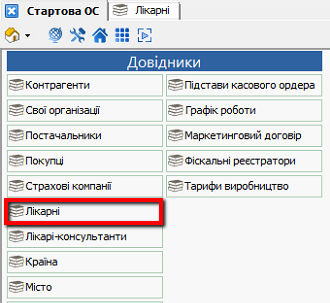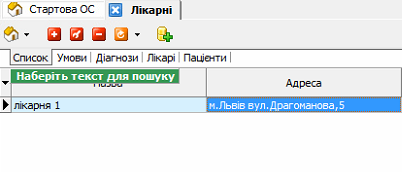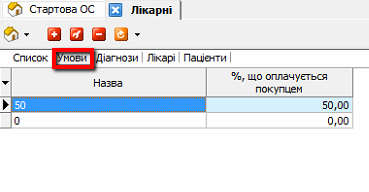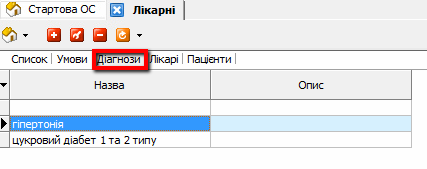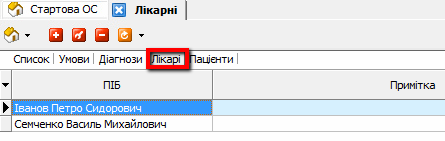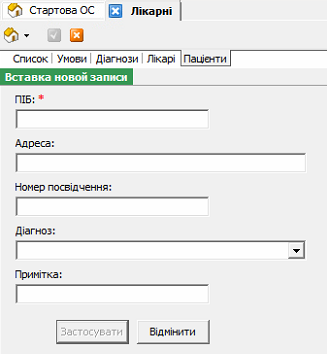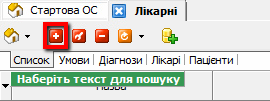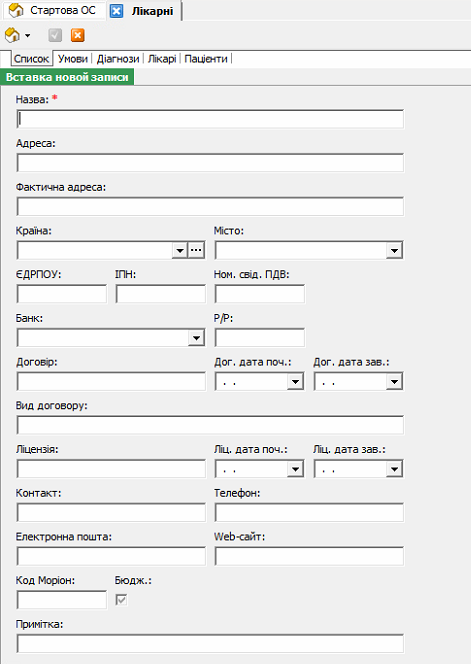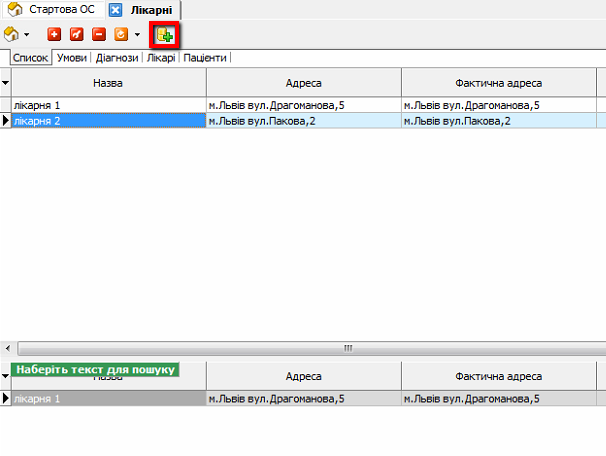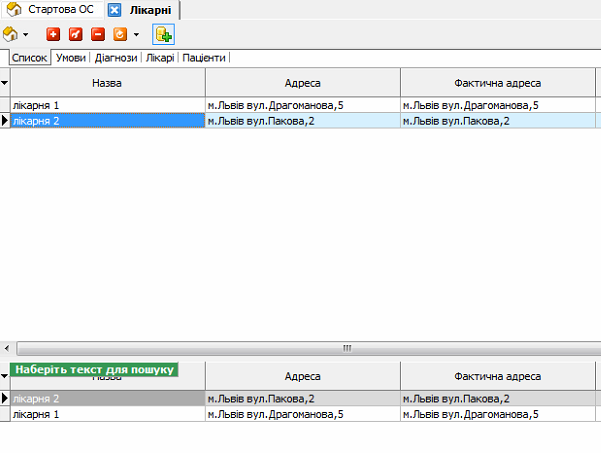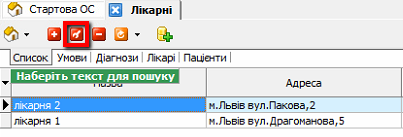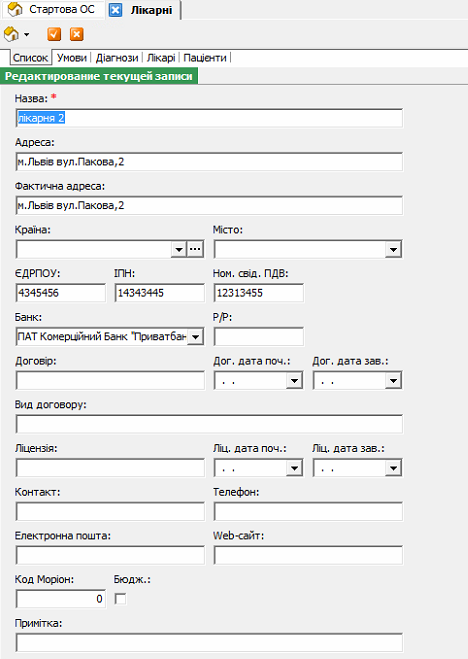В компоненті “Лікарні” зберігається інформація про лікарні з якими співпрацює аптека.
Для внесення інформації по лікарні в довіднику у вкладці “Список” заповнюються наступні поля:
“Назва” – назва організації.
“Адреса” – юридична адреса організації.
“Фактична адреса” – місце знаходження організації.
“Країна”, “Місто” діяльності організації (вибираються з довідника “Країна”, “Місто”).
“ЄДРПОУ” – унікальний ідентифікаційний номер юридичної особи в Єдиному державному реєстрі підприємств та організацій України
“ІПН” – індивідуальний податковий номер платника податку на додану вартість в реєстрі платників ПДВ.
“Ном. свід. ПДВ” – номер свідоцтва ПДВ.
“Банк” – банк, з яким працює організація (вибирається з довідника “Банк”).
“Р/Р” – номер розрахункового рахунку.
“Дог. дата поч.”, “Дог. дата зав.” – дата початку/завершення дії договору.
“Ліцензія” – номер ліцензії на страхову діяльність.
“Ліц. дата поч.”, “Ліц. дата зав.” – дата початку/завершення дії ліцензії.
“Контакт” – контактна особа, з якою можна зв’язатися у випадку необхідності.
“Телефон/Факс” – номер телефону/факсу організації.
“Електронна пошта” – адрес електронної пошти.
“Web-сайт” – домашня сторінка організації в інтернеті.
“Код Моріон” – код Моріон компанії.
“Бюдж.” – чи є організація з бюджетним типом власності.
“Примітка” – для додаткової інформації.
Порядок роботи:
Для відкриття компонента необхідно натиснути на кнопку «Лікарні» на стартовій сторінці програми:
Вікно, що відобразиться, містить інформацію про лікарні, у вкладці «Список» відображається перелік медичних установ та їх реквізити.
У вкладці “Умови” необхідно вказати умову по якій буде проводитись робота з лікарнею:
“Назва” – назва умови.
“%, що оплачуєься покупцем” – відсоток від суми чеку, що сплачує покупець.
У вкладці “Діагнози” містяться діагнози пацієнтів та/або соціально незахищені групи населення. В цій вкладці необхідно вказати тільки назву діагнозу/групи.
У вкладці “Лікарі” міститься перелік лікарів, що виписують рецепти. В цій вкладці необхідно вказати ПІБ лікаря.
У вкладці “Пацієнти” вносять перелік пацієнтів, на яких виписуються рецепти.
Для внесення пацієнта необхідно:
1. На панелі інструментів натиснути кнопку “+”, появиться форма створення нового запису:
2. Заповнити поля:
“ПІБ” – прізвище та ім’я побатькові пацієнта.
“Адреса” – адреса проживання.
“Номер посвідчення” – номер пенсійного посвідчення.
“Діагноз” – діагноз/група пацієнта, виберається з переліку діагнозів, які внесені у вкладці “Діагнози”.
Важливо:
1. Діагнози, лікарі, пацієнти, що заповнюються у відповідних вкладках є загальними для усіх лікарень.
2. В усіх вкладках компонента доступна функція створення нового запису на основі поточного, для цього необхідно виділити запис та, натиснувши праву кнопку миші, вибрати відповідну команду в контекстному меню.
Внесення нової лікарні та умов для неї:
1. Зайдіть у вкладку “Список” і натисніть на панелі інструментів кнопку “+”.
2. У формі, що відкриється, заповніть інформацію.
3. Натисніть кнопку “Застосувати”.
4. Перейдіть у вкладку “Умови” , натисніть кнопку “+” та внесіть умови роботи з лікарнею.
5. Перейдіть у вкладку “Діагнози”, натисніть кнопку “+” та внесіть діагнози/групи пацієнтів.
6. Перейдіть у вкладку “Лікарі”, натисніть кнопку “+” та внесіть лікарів.
7. Перейдіть у вкладку “Пацієнти” , натисніть кнопку “+” та внесіть пацієнтів.
Внесення лікарні з довідника «Контрагенти»:
Окрім створення нової лікарні можна внести медичну установу, вибравши її з компонента «Контрагенти».
Для цього:
1. Натисніть кнопку «Вибір» у вкладці «Список».
2. Вгорі, зі списку контрагентів виберіть необхідного, набравши назву організації, або вручну з переліку, виділіть запис та двічі клацніть мишкою. Контрагент додасться в перелік лікарень.
Редагування лікарень:
1. Для редагування запису в компоненті «Лікарні» зайдіть у вкладку «Список» та виділіть необхідний запис.
2. На панелі інструментів натисніть кнопку «Змінити запис».
3. У формі, яка з’явиться, внесіть необхідні зміни.
4. Натисніть кнопку “Застосувати”.